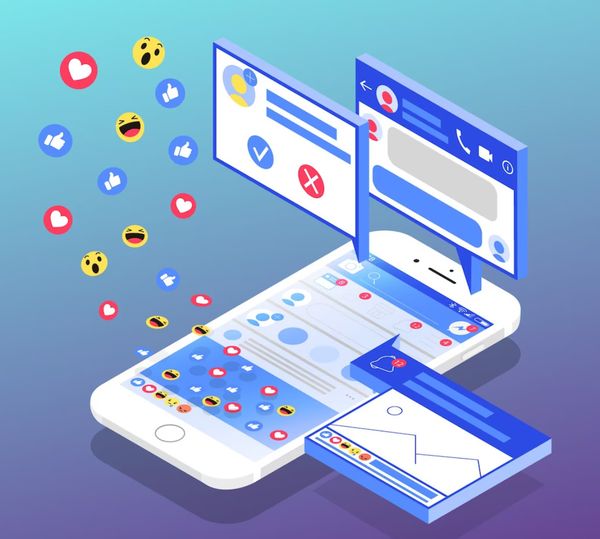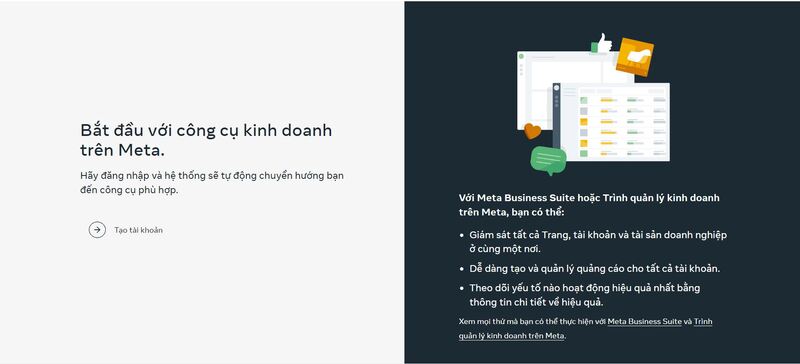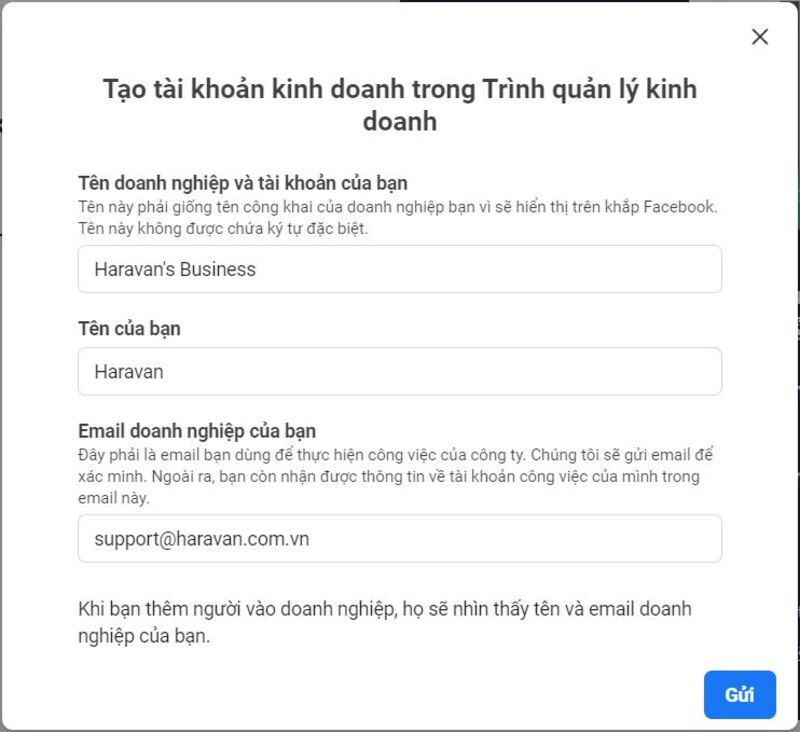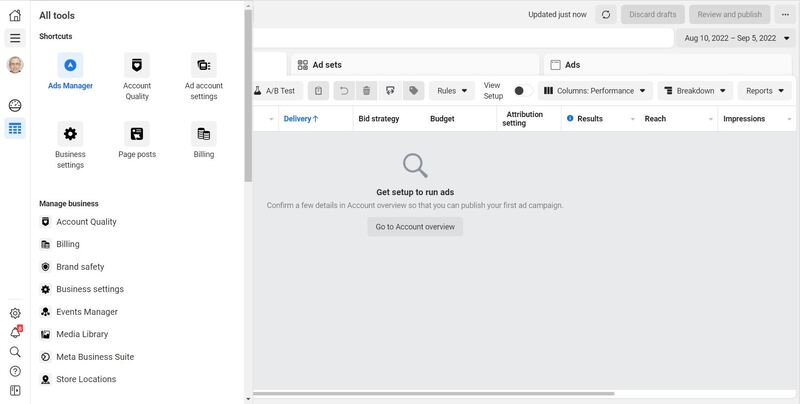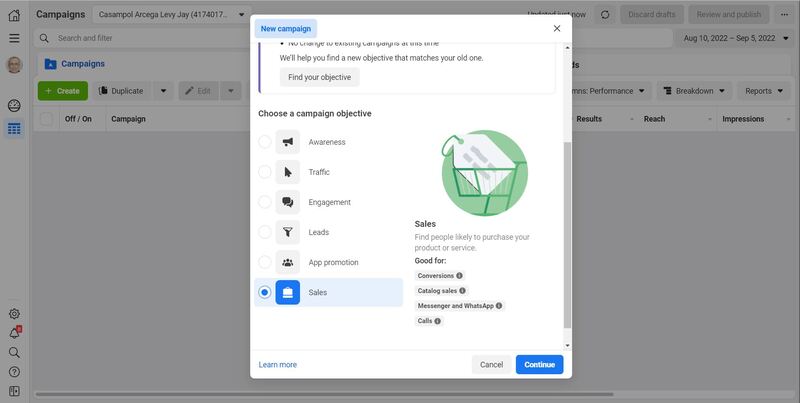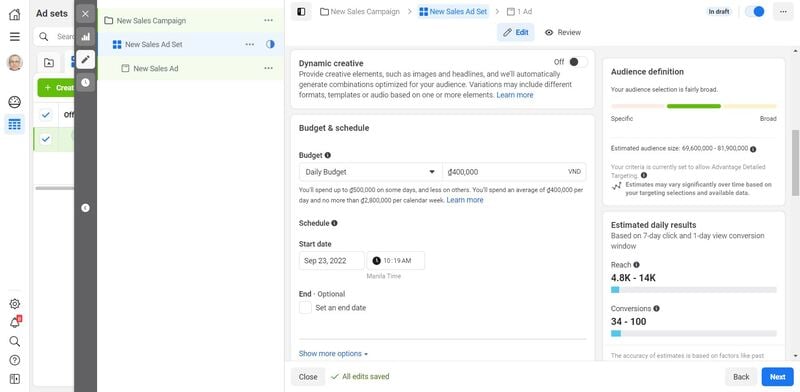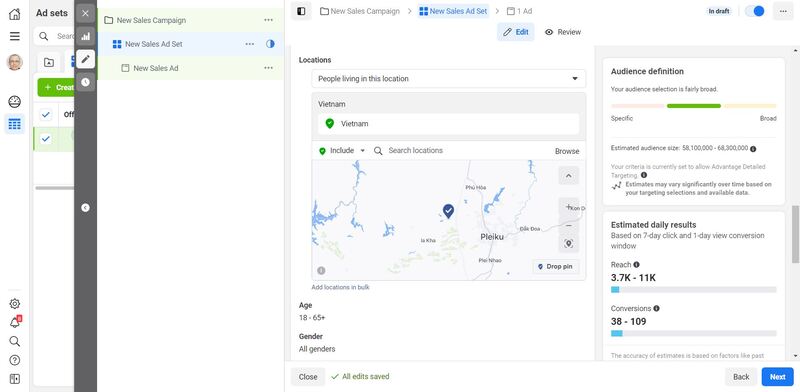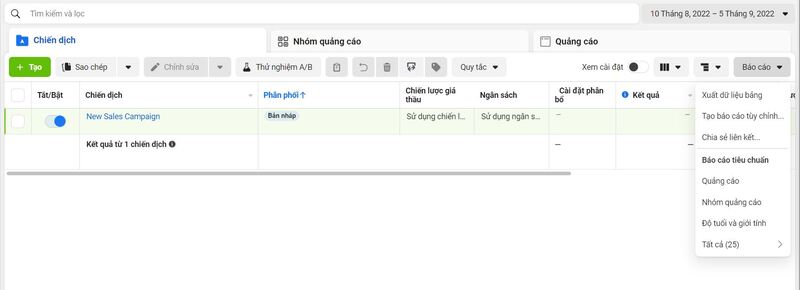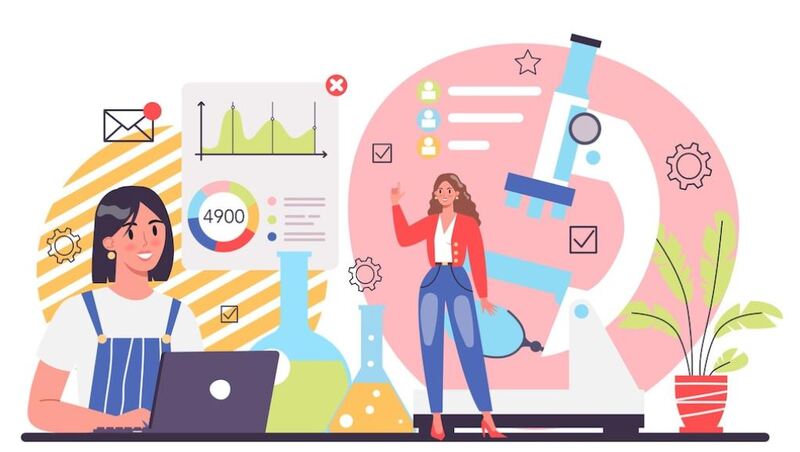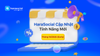Trình quản lý quảng cáo Facebook là công cụ giúp bạn tạo, quản lý, phân tích và tối ưu việc quảng cáo. Qua bài viết này, Haravan sẽ cung cấp cho bạn khái niệm và hướng dẫn sử dụng trình quản lý quảng cáo Facebook. Ngoài ra, bạn cũng sẽ được bật mí một số bí quyết khai thác tối đa sức mạnh của Facebook – trình quảng cáo đang cực kỳ bùng nổ tại Việt Nam.
1. Trình quản lý quảng cáo Facebook (Facebook Ads Manager) là gì?
1.1 Trình quảng cáo Facebook là gì?
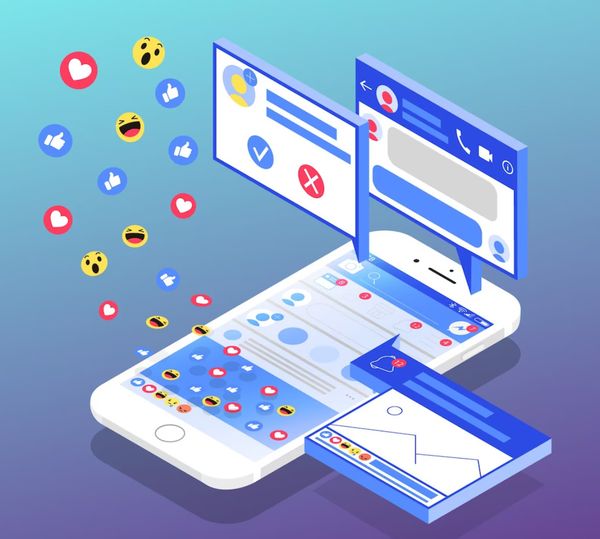
Trình quản lý quảng cáo là điểm khởi đầu để chạy quảng cáo trên Facebook
Trình quản lý quảng cáo là điểm khởi đầu để chạy quảng cáo trên Facebook, Instagram, Messenger hoặc Audience Network. Đây là công cụ đa năng để tạo quảng cáo, quản lý thời gian và vị trí chạy quảng cáo, đồng thời theo dõi hiệu quả quảng cáo so với mục tiêu marketing.
Nhờ trình quản lý quảng cáo, bạn có thể theo dõi, cài đặt chiến dịch mọi lúc mọi nơi chỉ với một chiếc điện thoại thông minh.
1.2 Lợi ích của việc sử dụng trình quảng cáo Facebook
Ngoài các ưu điểm có thể thấy ngay lập tức như hỗ trợ quản lý, chạy quảng cáo một cách chuyên nghiệp và tối ưu nhất, trình quản lý quảng cáo Facebook còn đem đến cho bạn những ưu thế sau:
Tính tăng tùy chỉnh tập khách hàng, đối tượng mục tiêu.
Người sử dụng trình quản lý quảng cáo sẽ được ưu tiên cập nhật những tính năng quảng cáo mới nhất.
Khi hỗ trợ người dùng, Facebook sẽ ưu tiên hỗ trợ người sử dụng trình quản lý quảng cáo hơn.
Có thể tạo được thêm nhiều tài khoản quảng cáo con.
Được hỗ trợ khả năng chia sẻ tập khách hàng.
Facebook Pixel có thể theo dõi (tracking) và tối ưu chuyển đổi (Conversion).
Như vậy việc sử dụng trình quản lý quảng cáo mang lại cho bạn rất nhiều ưu thế so với một tài khoản quảng cáo thông thường. Tiếp theo, Haravan sẽ hướng dẫn bạn cách tạo và sử dụng trình quảng cáo Facebook.
2. Cách tạo tài khoản quảng cáo Facebook
Thật ra, việc tạo tài khoản quảng cáo Facebook rất đơn giản. Bạn chỉ cần tạo trang (page) của mình, sau đó Facebook sẽ tự động cập nhập cho bạn tài khoản để sử dụng trình quảng cáo Facebook.
Tuy nhiên, trong trường hợp bạn muốn tạo nhiều tài khoản hơn, có thể làm theo các bước sau:
Bước 1: Truy cập https://business.facebook.com/overview/, chọn Tạo tài khoản tại góc phải màn hình
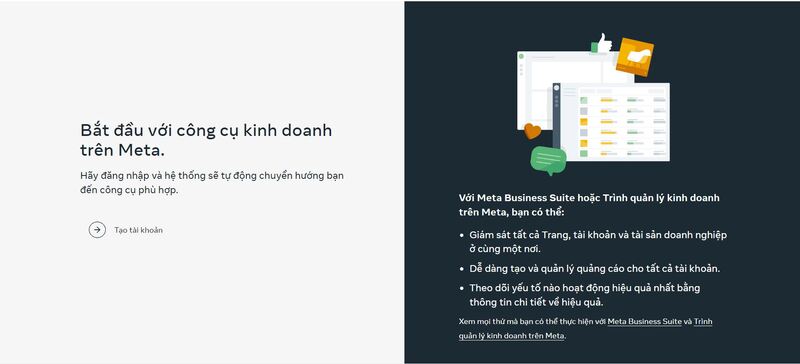
Tạo tài khoản quảng cáo Facebook
Bước 2: Điền thông tin tài khoản và chọn gửi.
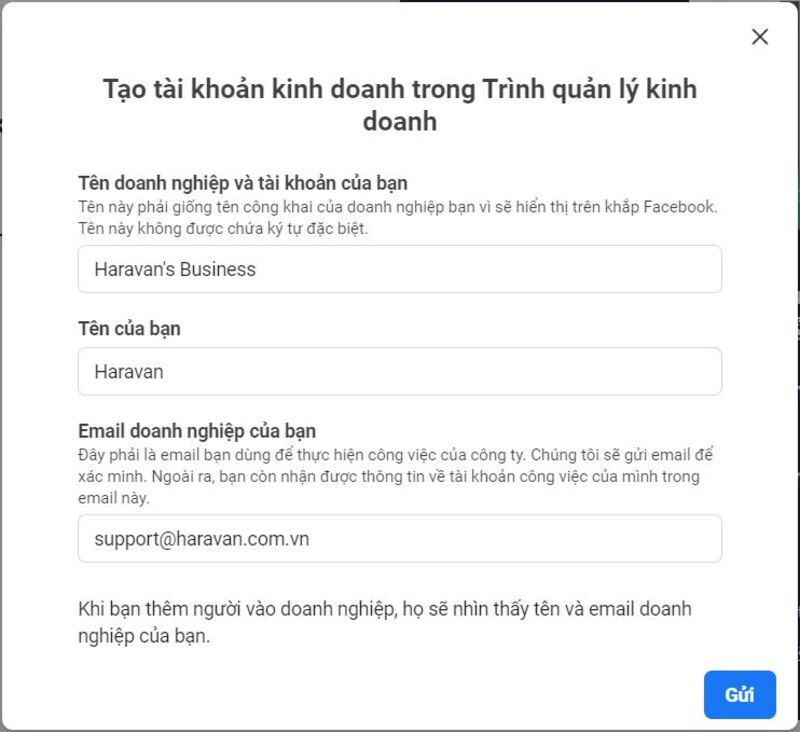
Điền đầy đủ thông tin để hoàn tất đăng ký
3. Hướng dẫn sử dụng trình quản lý quảng cáo Facebook
Sau khi đã có tài khoản quảng cáo Facebook, bạn có thể truy cập trình quản lý quảng cáo bằng cách truy cập đường dẫn https://www.facebook.com/adsmanager hoặc chọn biểu tượng tại menu bên trái bảng tin Facebook.
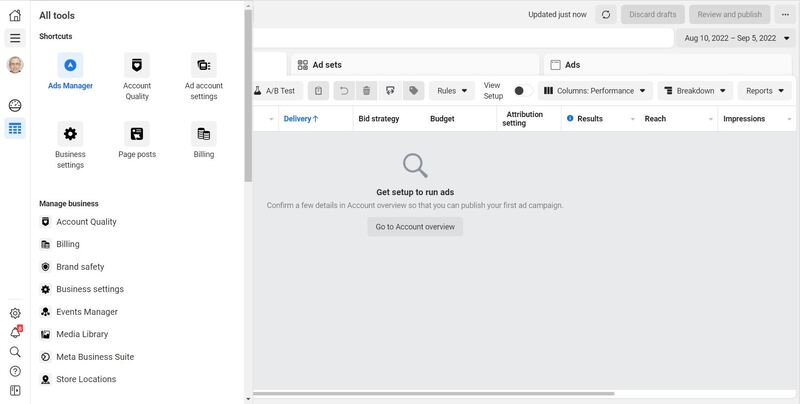
Trình quản lý quảng cáo Facebook
3.1 Cách tạo quảng cáo bằng trình quảng cáo Facebook
Bước 1: Từ bảng chính trong Trình quản lý quảng cáo, chọn Tạo để mở cửa sổ Tạo chiến dịch.
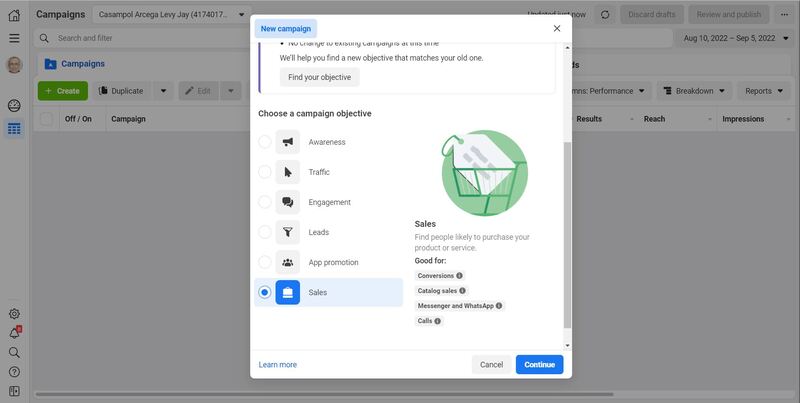
Tạo chiến dịch quảng cáo
Tại cửa sổ này, hãy chọn những cài đặt cơ bản như mục tiêu, tên chiến dịch và nhóm quảng cáo (nếu có)… sau đó chọn Tiếp tục để chuyển sang phần chỉnh sửa chi tiết.
Bước 2: Trong phần chỉnh sửa, hãy chọn mục tiêu chiến dịch, đối tượng, vị trí quảng cáo và định dạng quảng cáo.
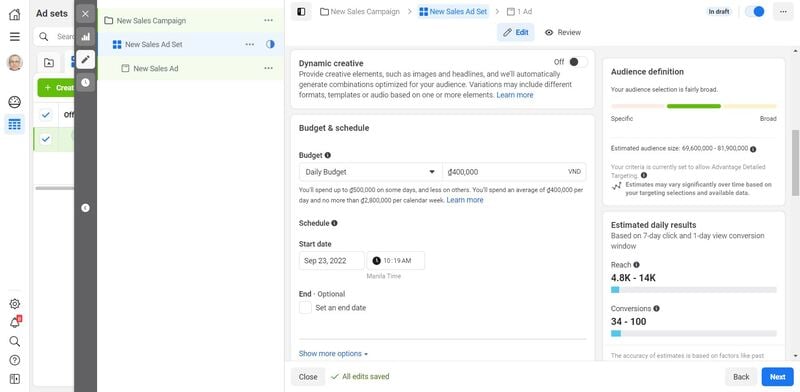
Cài đặt ngân sách và lịch chạy cho quảng cáo
>> Đọc thêm: Quảng cáo Facebook, nên chọn ngân sách hàng ngày hay ngân sách trọn đời?
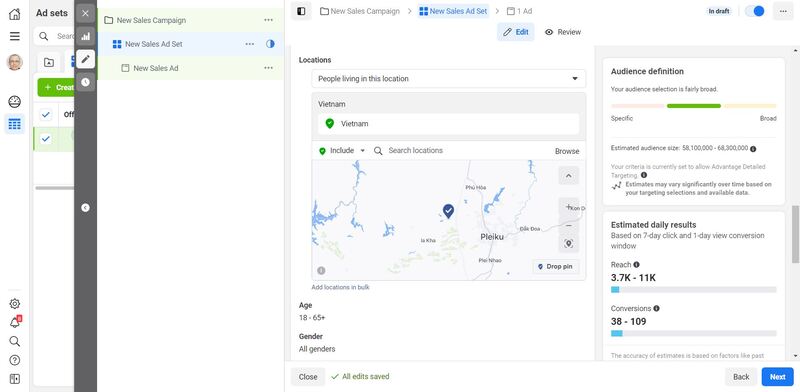
Cài đặt đối tượng mục tiêu – có thể lưu cho các lần quảng cáo sau
Bước 3: Đăng hoặc lưu dưới dạng bản nháp: Khi bạn đã sẵn sàng, hãy chọn Đăng hoặc Đóng để lưu bản nháp.
3.2 Cách chỉnh sửa quảng cáo bằng trình quảng cáo Facebook
Bước 1: Đi đến Trình quản lý quảng cáo.
Bước 2: Chọn Quảng cáo.
Bước 3: Click chọn vào ô bên cạnh quảng cáo mà bạn muốn chỉnh sửa.
Bước 4: Chọn Chỉnh sửa.
Bước 5: Bảng điều khiển bên cạnh sẽ mở ra để bạn chỉnh sửa quảng cáo.
Để chỉnh sửa Tên quảng cáo, hãy xoá tên hiện tại rồi nhập tên mới vào ô văn bản.
Để thay đổi Trang, hãy chọn Trang khác trong menu thả xuống.
Lưu ý: Bạn không thể thay đổi Trang cho quảng cáo thuộc chiến dịch có mục tiêu là Số người tiếp cận. Thay vào đó, hãy sao chép nhóm quảng cáo có quảng cáo đó, thay đổi Trang của nhóm quảng cáo và quảng cáo rồi đăng.
Để thay đổi hình ảnh hoặc video, hãy nhấp vào Chỉnh sửa trong phần Nội dung quảng cáo, rồi chọn Thay đổi file phương tiện. Chọn hình ảnh hoặc video khác rồi chọn Tiếp. Bạn có thể chọn tối ưu hóa nội dung. Hãy chọn Xong để lưu file phương tiện mới.
Bước 6: Để đăng thay đổi, hãy chọn Đăng. Để lưu thay đổi và đăng sau, hãy nhấp vào Đóng.
Như vậy, quảng cáo của bạn đã được chỉnh sửa xong. Sau khi chỉnh sửa, quảng cáo cần được duyệt lại bởi Facebook.
Lưu ý:
Khi chỉnh sửa quảng cáo, bạn không cần lo lắng sẽ mất lượt tương tác (chẳng hạn như lượt thích, bình luận và chia sẻ) đã có trước đó, trừ khi:
Bạn thay đổi ảnh, video hoặc cả hai.
Quảng cáo của bạn là Quảng cáo động.
Bạn quảng bá lại một quảng cáo.
Quảng cáo này đã đăng hoặc đã được lên lịch đăng.
Khi bạn đăng nội dung chỉnh sửa cho quảng cáo, số liệu lượt tương tác ở phía quảng cáo công khai sẽ đặt lại nhưng số liệu lượt tương tác trong Trình quản lý quảng cáo thì không.
3.3 Xem báo cáo bằng trình quản lý quảng cáo Facebook
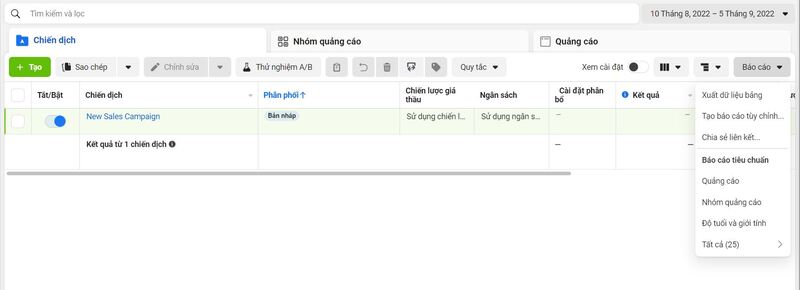
Xem báo cáo bằng trình quản lý quảng cáo Facebook
(1) - Để xem báo cáo, chọn Báo cáo quảng cáo tại giao diện chính của Trình quản lý quảng cáo.
(2) - Đây là khu vực các thông số về chiến dịch quảng cáo được hiển thị. Bạn có thể xem thông số theo dạng cột, hàng hoặc pivot.
(3) - Để lọc theo chỉ tiêu, thông số, bạn hãy chọn các đặc điểm mong muốn tại bảng chọn bên phải màn hình.
(4) - Để xuất báo cáo, chọn biểu tượng download tại góc phải trên màn hình.
3.4 Phân tích hiệu suất của Quảng cáo trên Facebook
Bước 1: Tại giao diện của Trình quản lý quảng cáo, chọn Xem biểu đồ để mở bảng điều khiển bên cạnh.
Bước 2: Ở chế độ xem mở rộng này, bạn có thể thấy hiệu quả, thông tin nhân khẩu học, vị trí quảng cáo hoặc phân phối (chỉ dành cho nhóm quảng cáo tiếp cận và tần suất) về các chiến dịch, nhóm quảng cáo hoặc quảng cáo mà bạn đã chọn.
Các thông số cần lưu ý:
Click Through Rate (CTR) được hiểu là tỉ lệ nhấp chuột vào quảng cáo. Chỉ số này cho biết quảng cáo có hiệu quả hay không. Đồng thời, chỉ số này cho bạn biết quảng cáo của bạn có được yêu thích hay không.
Cost Per Mile (CPM) là số liệu phổ biến trong việc so sánh hiệu quả các chiến dịch quảng cáo. Số liệu này thể hiện chi phí trung bình bạn chi cho 1000 lượt hiển thị.

Chỉ số CPM trong quảng cáo Facebook
Cost Per Click (CPC) là chi phí cho mỗi lượt nhấp quảng cáo. Chỉ số này cũng cho bạn biết được hiệu quả của quảng cáo so với ngân sách.
Impression là chỉ số thống kê số lần quảng cáo được xem bởi khách hàng (không cần phải click). Impression có ích cho bạn khi bạn muốn theo dõi quảng cáo của mình một các nhanh chóng và kịp thời. Nếu bạn triển khai một quảng cáo mà nó nhận được rất ít hoặc không có lần hiển thị. Đó có thể là dấu hiệu cho thấy có điều gì đó không ổn về mặt nội dung.
Conversion Rate (CR) hay còn được hiểu là tỉ lệ chuyển đổi - là chỉ số cho biết tỉ lệ khách hàng đã mua sản phẩm của bạn so với số khách hàng đã click vào, đã xem và tương tác với bài quảng cáo. Chỉ số này cực kỳ quan trọng đối với các bài quảng cáo bán hàng.
3.5 Một số tính năng, công cụ hỗ trợ trình quảng cáo Facebook
- Audience Insights: là công cụ giúp bạn nghiên cứu về đối tượng mục tiêu của mình, bao gồm các thông tin về nhân khẩu học, vị trí, hành vi…
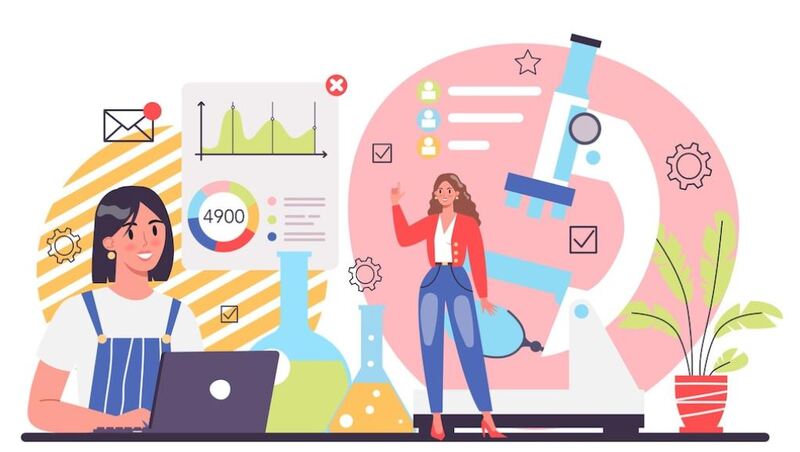
Audience Insights
Power Editor: là công cụ quảng cáo của Facebook được thiết kế cho những nhà quảng cáo lớn, muốn tạo, chỉnh sửa và đăng nhiều quảng cáo một lúc cũng như cần kiểm soát nghiêm ngặt chiến dịch của mình. Với Power Editor, bạn có thể nhập quảng cáo bằng Excel, tìm kiếm và áp dụng bộ lọc để tiết kiệm thời gian làm việc.
Facebook Pixel: là một số dòng mã cho phép tận dụng các hành động mà mọi người thực hiện trên trang web của bạn để tạo quảng cáo Facebook tốt hơn.
4. Bí quyết khai thác tối đa Trình quản lý quảng cáo Facebook
4.1 Chuẩn bị quảng cáo một vài ngày trước khi bạn muốn khởi chạy quảng cáo
Trước khi làm bất cứ việc gì, đặc biệt là quảng cáo trên Facebook, bạn cần phải nghiêm túc dành thời gian để nghiên cứu thị trường, khách hàng, đối tượng mục tiêu. Bởi vì là số tiền quảng cáo là thật, nếu không có sự chuẩn bị kỹ, bạn sẽ lãng phí tiền của doanh nghiệp.
4.2 Tìm hiểu mục tiêu phù hợp nhất với mục tiêu kinh doanh của bạn
Trình quản lý quảng cáo cho phép bạn tạo quảng cáo theo mục tiêu kinh doanh. Để tận dụng được tối đa sức mạnh này, hãy xác định mục tiêu quảng cáo một cách kỹ lưỡng. Đối với từng giai đoạn của doanh nghiệp, mục tiêu sẽ rất khác nhau.
4.3 Sử dụng các công cụ đo lường
Như đã tìm hiểu ở trên, trình quản lý quảng cáo Facebook có thể tạo báo cáo, thống kê với số liệu thực tế. Hãy thường xuyên theo dõi sự thay đổi của số liệu để đưa ra ngay những điều chỉnh phù hợp cho chiến dịch quảng cáo.
>> Xem thêm: Cách đo lường Fanpage chất lượng và các chỉ số cần lưu ý
4.4 Kết hợp Trình quản lý quảng cáo với phương pháp tiếp cận thử nghiệm và học hỏi
Trình quản lý quảng cáo cho phép người quảng cáo thử xem hiệu quả của từng trường hợp. Facebook gọi đó là Thử nghiệm A/B. Chế độ này cho phép thử dùng nhiều hình ảnh, văn bản quảng cáo, đối tượng và các chi tiết khác để xem yếu tố nào đạt hiệu quả cao nhất.
5. Lời kết
Nếu bạn là người mới lần đầu tiên chạy quảng cáo, chắc hẳn bài viết này đã giúp ích cho bạn để biết cách sử dụng trình quản lý quảng cáo Facebook. Haravan hy vọng bạn có thể tối ưu chiến dịch của mình và đem lại doanh thu hiệu quả.
Ngoài ra, để tối ưu việc kinh doanh online trên Facebook cũng như các mạng xã hội khác, có thể bạn sẽ muốn thử sử dụng Harasocial - giải pháp bán hàng toàn diện nhất trên Facebook. Với các tính năng quản lý hội thoại giúp chốt đơn nhanh chóng, không sót đơn; chatbot Messenger giúp chăm sóc khách hàng tự động; siêu công cụ bán hàng livestream, chốt đơn tự động… Harasocial tự tin có thể tăng doanh số và hiệu quả marketing cho doanh nghiệp của bạn. Bạn có thể trải nghiệm miễn phí và cảm nhận hiệu quả ngay trong 14 ngày dùng thử tại đây.
>> Các bài viết liên quan: